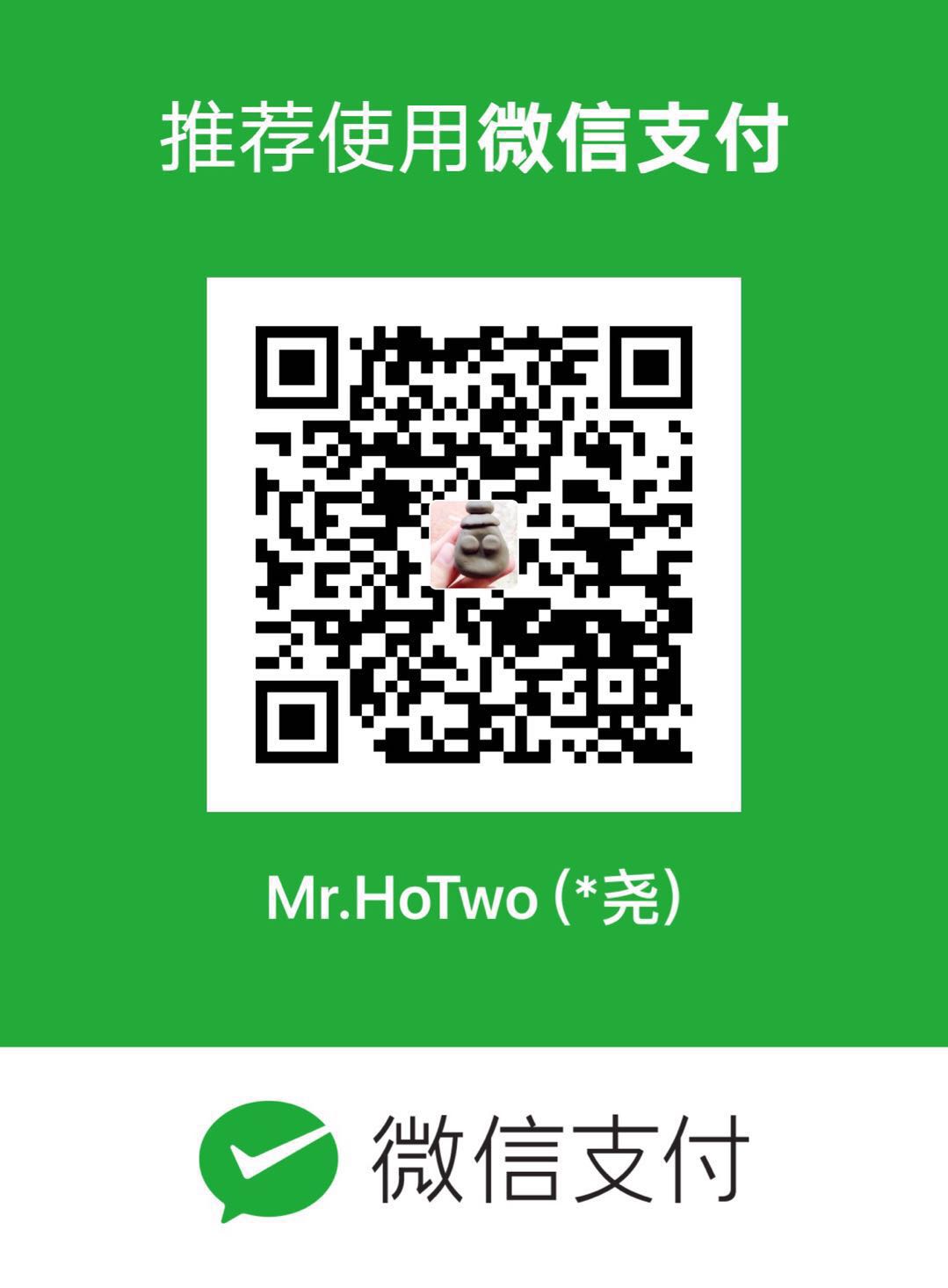常用的Chrome调试方法
alert
console1
2
3
4
5
6
7
8
9
10
11
12
13
14
15
16
17
18
19
20
21
22
23
24
25
26
27
28
29
30
31
32console.log("打印字符串");//在控制台打印自定义字符串
console.error("我是个错误");//在控制台打印自定义错误信息
console.info("我是个信息");//在控制台打印自定义信息
console.warn("我是个警告");//在控制台打印自定义警告信息
console.debug("我是个调试");//在控制台打印自定义调试信息
console.clear();//清空控制台(这个下方截图中没有)
console.dirxml(ul);
console.dir(obj);
console.table(stu);
//建立一个参数组
console.group("start");//引号里是组名,自己起
console.log("sub1");
console.log("sub1");
console.log("sub1");
console.groupEnd("end");
console.count("调用次数")
console.time()//计时开始
fib(100); //用上述函数计算100个斐波那契数
console.timeEnd()
//计时结束并输出时长
console.assert(true,"我错了");
// 性能分析
console.profile();
F();
console.profileEnd();
debugger
Sources标签页左侧面板上有一个代码片段(Snippet)子标签页,可用于保存代码片段,帮你调试代码
可以用Chrome开发者工具Sources标签页中的格式化按钮(Pretty Print Button)格式化压缩后的代码
在Network面板,选择一个资源文件,右键Copy Response可快速复制响应内容
Network面板中选择一张图片,在右侧图片上鼠标右键选择copy it as a Data URI,就可以获取图片的Data URL (base64编码)
Elements面板右侧的Style编辑器中,点击颜色十六进制编码前的小色块,会弹出一个调色板
尽可能使用 source map。有时生产代码不能使用source map,但不管怎样,你都不应该直接对生产代码进行调试